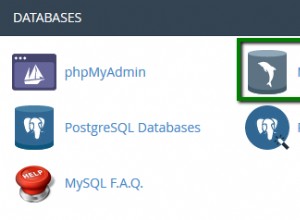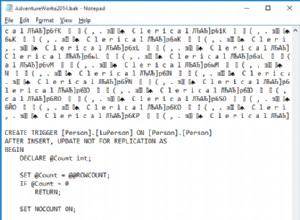SQL Server có thể kết nối với cơ sở dữ liệu không phải SQL Server bằng cách sử dụng máy chủ được liên kết. Cơ chế máy chủ được liên kết có thể sử dụng một phần mềm trung gian được gọi là trình điều khiển ODBC để kết nối SQL Server với các phần mềm phụ trợ của bên thứ ba như Oracle, MySQL và Salesforce.
Tương đương với trình điều khiển ODBC cho cơ sở dữ liệu Java là trình điều khiển JDBC. Microsoft không cung cấp giao diện máy chủ được liên kết hỗ trợ JDBC. Thay vào đó, bạn cần sử dụng giao diện máy chủ được liên kết ODBC (Nhà cung cấp Microsoft OLE DB cho Trình điều khiển ODBC) với trình điều khiển ODBC hơn là có thể dịch giữa ODBC và JDBC. Ví dụ:Cổng ODBC-JDBC. Cổng ODBC-JDBC kết nối ứng dụng sử dụng ODBC với cơ sở dữ liệu có thể truy cập qua JDBC. Đối với ứng dụng, ODBC-JDBC Gateway là một trình điều khiển ODBC. Đối với trình điều khiển JDBC, ODBC-JDBC Gateway là một ứng dụng Java.
Sử dụng Cổng ODBC-JDBC để:
- Sử dụng máy chủ được liên kết để làm việc với dữ liệu JDBC, giống như thể bạn đang làm việc với dữ liệu được lưu trữ trong bảng SQL Server.
- Tích hợp dữ liệu JDBC với SQL Server bằng cách sử dụng SQL Server Integration Services (SSIS).
Cài đặt và cấp phép Cổng ODBC-JDBC
- Tải xuống Windows ODBC-JDBC Gateway.
- Cài đặt và cấp phép Cổng ODBC-JDBC trên máy Windows có SQL Server / trình điều khiển JDBC được cài đặt.
Để biết hướng dẫn cài đặt, hãy xem tài liệu ODBC-JDBC Gateway.
Định cấu hình Nguồn dữ liệu ODBC
Trước khi bạn có thể sử dụng Cổng ODBC-JDBC để kết nối ứng dụng ODBC của mình với JDBC, bạn cần định cấu hình nguồn dữ liệu ODBC Hệ thống. Nguồn dữ liệu ODBC lưu trữ chi tiết kết nối cho cơ sở dữ liệu đích.
Bạn định cấu hình nguồn dữ liệu ODBC trong Quản trị viên ODBC, được bao gồm trong Windows. Có hai phiên bản ODBC Administrator, một phiên bản 32 bit, một phiên bản 64 bit. Bạn cần chạy phiên bản 32 bit nếu phiên bản SQL Server của bạn là 32 bit. Bạn cần chạy phiên bản 64 bit nếu phiên bản SQL Server của bạn là 64 bit.
Để biết bạn có phiên bản SQL Server nào, hãy kết nối với phiên bản SQL Server của bạn, rồi chạy câu lệnh SQL này:
chọn SERVERPROPERTY ('ấn bản') Để chạy Quản trị viên ODBC 32-bit, trong hộp thoại Chạy Windows, nhập:
% windir% \ syswow64 \ odbcad32.exe
Để chạy Quản trị viên ODBC 64-bit, trong hộp thoại Chạy Windows, nhập:
odbcad32.exe
Sử dụng Quản trị viên ODBC để tạo nguồn dữ liệu Cổng ODBC-JDBC của bạn.
Tạo nguồn dữ liệu ODBC Gateway ODBC-JDBC
- Chọn tab Hệ thống DSN, sau đó chọn Thêm.
- Trong hộp thoại Tạo Nguồn Dữ liệu Mới, chọn Cổng ODBC-JDBC, rồi chọn Kết thúc.
- Hoàn thành hộp thoại Thiết lập ODBC-JDBC Gateway DSN:
Setting Mô tả DSN OJG_DSN Tên người dùng Tên người dùng cho chương trình phụ trợ Java của bạn, nếu được yêu cầu. Mật khẩu Mật khẩu cho tên người dùng. Lớp trình điều khiển Tham khảo tài liệu trình điều khiển JDBC của bạn để biết giá trị bạn cần nhập tại đây. Đường dẫn lớp Sử dụng nút Thêm để duyệt tới tệp JAR / ZIP của trình điều khiển JDBC của bạn. URL URL JDBC được trình điều khiển JDBC của bạn sử dụng để kết nối với chương trình phụ trợ Java. Tham khảo tài liệu trình điều khiển JDBC của bạn để biết cú pháp mà bạn cần sử dụng. - Sử dụng nút Kiểm tra để xác minh rằng bạn có thể kết nối thành công với chương trình phụ trợ Java.
Ví dụ:Lấy dữ liệu JDBC bằng cách sử dụng máy chủ được liên kết
- Trong Microsoft SQL Server Management Studio, hãy kết nối với phiên bản SQL Server mà bạn muốn tạo máy chủ được liên kết.
Bạn cần đăng nhập bằng tài khoản là thành viên của vai trò máy chủ cố định SQL Server sysadmin để tạo máy chủ được liên kết.
- Nhấp chuột phải vào Đối tượng Máy chủ. Từ menu bật lên, hãy chọn Mới> Máy chủ được liên kết.
- Trong hộp Máy chủ được liên kết, hãy nhập "OJG".
- Từ danh sách Nhà cung cấp, hãy chọn Nhà cung cấp Microsoft OLE DB cho Trình điều khiển ODBC.
- Trong hộp Nguồn dữ liệu, hãy nhập tên của nguồn dữ liệu ODBC Cổng ODBC-JDBC Cổng vào của bạn, rồi chọn OK.
SQL Server xác minh máy chủ được liên kết bằng cách kiểm tra kết nối.
- Nếu bạn gặp lỗi "Không thể tải trình điều khiển đã chỉ định do lỗi hệ thống 126:Không tìm thấy mô-đun được chỉ định", hãy chọn Có khi được nhắc có giữ máy chủ được liên kết hay không. Bạn cần khởi động lại phiên bản SQL Server của mình trước khi có thể sử dụng máy chủ được liên kết. Nếu SQL Server đã chạy khi bạn cài đặt Cổng ODBC-JDBC, nó sẽ không có phiên bản mới nhất của biến môi trường System PATH. Chương trình Thiết lập Cổng ODBC-JDBC thêm các mục nhập cho trình điều khiển vào Hệ thống PATH. Khởi động lại phiên bản làm cho những thay đổi này có sẵn cho SQL Server, cho phép nó tải ODBC-JDBC Gateway.
- Nếu bạn mắc lỗi khi chỉ định nguồn dữ liệu ODBC-JDBC Gateway, bạn sẽ gặp lỗi "Không tìm thấy tên nguồn dữ liệu và không có trình điều khiển mặc định nào được chỉ định. Nếu bạn gặp lỗi này, hãy chọn Không khi được nhắc có giữ máy chủ được liên kết hay không và chỉnh sửa giá trị trong hộp Nguồn dữ liệu.
- Bạn có thể truy vấn dữ liệu JDBC của mình bằng cách sử dụng:
- Tên bảng bốn phần trong truy vấn phân tán.
Tên bảng gồm bốn phần có định dạng:
server_name . [ database_name ]. [ schema_name ]. table_name .
Tùy thuộc vào chương trình phụ trợ Java của bạn, bạn cần bỏ qua tên cơ sở dữ liệu và lược đồ. Ví dụ:
SELECT * từ OJG ... my_table
- Truy vấn chuyển qua trong một hàm OPENQUERY. Ví dụ:
SELECT * FROM OPENQUERY (OJG, 'SELECT * FROM my_table')
Máy chủ SQL gửi các truy vấn chuyển qua dưới dạng chuỗi truy vấn không được thông dịch tới Cổng ODBC-JDBC. Điều này có nghĩa là SQL Server không áp dụng bất kỳ loại logic nào cho truy vấn hoặc cố gắng ước tính truy vấn đó sẽ làm gì.
- Tên bảng bốn phần trong truy vấn phân tán.